 Windows 10" onload="return imgzoom(this,600);" onclick="javascript:window.open(this.src);" style="cursor:pointer;"/>
Windows 10" onload="return imgzoom(this,600);" onclick="javascript:window.open(this.src);" style="cursor:pointer;"/>
腾讯数码讯(肖恩)现如今,许多人的家里都拥有多台电子设备,比如手机、PC和平板,这些设备基本是彼此独立的。不过现在,许多的应用和服务已经开始将他们整合在了一起,让用户的使用体验鞥家无缝。
微软的云端服务包括OneDrive、OffICe 365和Outlook.com,好消息是,它们在移动设备上都是免费的,并支持和PC的同步。此外,你还可以将Skype聊天从PC无缝转移到手机上,而不必暂停聊天。如果你还不清楚要如何设置,本文当中将包含你所需要的所有信息。
1.运行应用
 Windows 10" onload="return imgzoom(this,600);" onclick="javascript:window.open(this.src);" style="cursor:pointer;"/>
Windows 10" onload="return imgzoom(this,600);" onclick="javascript:window.open(this.src);" style="cursor:pointer;"/>
为了帮助用户将PC与手机进行同步,微软推出了一款名为“手机助手”的应用,它预装在Windows 10系统当中,你可以在开始菜单的应列表当中找到它,或是在搜索栏当中直接输入“手机助手”。
手机助手可支持Windows、Android和iOS三款操作系统。
2.Windows Phone用户
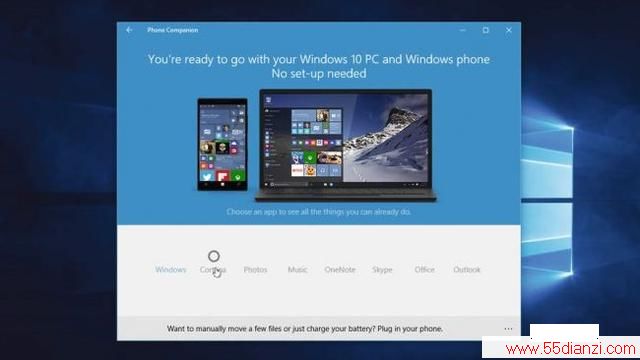 Windows 10" onload="return imgzoom(this,600);" onclick="javascript:window.open(this.src);" style="cursor:pointer;"/>
Windows 10" onload="return imgzoom(this,600);" onclick="javascript:window.open(this.src);" style="cursor:pointer;"/>
作为微软自家的操作系统,Windows Phone自然是首先被照顾的对象——当你在手机中安装了Windows之后,所有的一切都可准备好供你使用。
点击“Windows”按键后,手机助手便可向你展示可以执行的所有操作。
3.更多的整合
 Windows 10" onload="return imgzoom(this,600);" onclick="javascript:window.open(this.src);" style="cursor:pointer;"/>
Windows 10" onload="return imgzoom(this,600);" onclick="javascript:window.open(this.src);" style="cursor:pointer;"/>
在手机助手的主界面,你可以点击“查看可以执行的所有操作”链接来找到更多的使用方式。在这当中,最让人感兴趣的就是Continuum功能了。
将手机插入电脑之后,你就可以使用到手机手机当中的应用程序,同时利用到大屏的优势。
4.Android和iOS用户
 Windows 10" onload="return imgzoom(this,600);" onclick="javascript:window.open(this.src);" style="cursor:pointer;"/>
Windows 10" onload="return imgzoom(this,600);" onclick="javascript:window.open(this.src);" style="cursor:pointer;"/>
如果你使用的是iPhone或Android手机,那你可以点击相应的按钮查看到可以执行的操作。但首先你需要登录自己的微软账户,这样才能获取你的账户设置和存储在OneDrive当中的文件。
5.连接到OneDrive账户
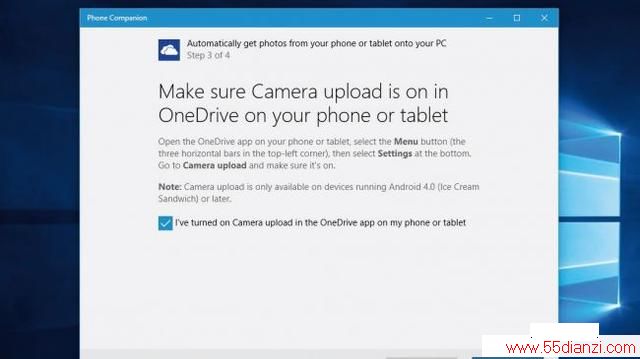 Windows 10" onload="return imgzoom(this,600);" onclick="javascript:window.open(this.src);" style="cursor:pointer;"/>
Windows 10" onload="return imgzoom(this,600);" onclick="javascript:window.open(this.src);" style="cursor:pointer;"/>
首先,你应该将OneDrive账户连接到你的手机。具体方法是点击OneDrive按钮并遵照设置向导的指示。步骤一会让你向手机发送一个OneDrive应用的下载地址,步骤二则会指导你如何将微软账户与应用配对。
最后,步骤三会让你开启相册备份功能,让你可以在PC上查看手机的照片。
6.获取分享的音乐
 Windows 10" onload="return imgzoom(this,600);" onclick="javascript:window.open(this.src);" style="cursor:pointer;"/>
Windows 10" onload="return imgzoom(this,600);" onclick="javascript:window.open(this.src);" style="cursor:pointer;"/>
OneDrive同样可以用来分享音乐。你可以根据音乐设置向导的指示,在OneDrive当中创建一个音乐文件夹,然后将你的音乐文件放入其中。
等到所有文件上传至云端之后,你会被要求安装Groove Music应用来在手机上访问你的音乐库。
7.连接至Cortana
 Windows 10" onload="return imgzoom(this,600);" onclick="javascript:window.open(this.src);" style="cursor:pointer;"/>
Windows 10" onload="return imgzoom(this,600);" onclick="javascript:window.open(this.src);" style="cursor:pointer;"/>
微软还可让你在手机上访问PC的虚拟助手,也就是Cortana。不过目前只有Android手机可以支持该功能。
这款应用当中包含PC版Cortana的大多数功能,可让你设置备忘,或是同步Cortana记事本当中的所有内容。
8.更多同步选项
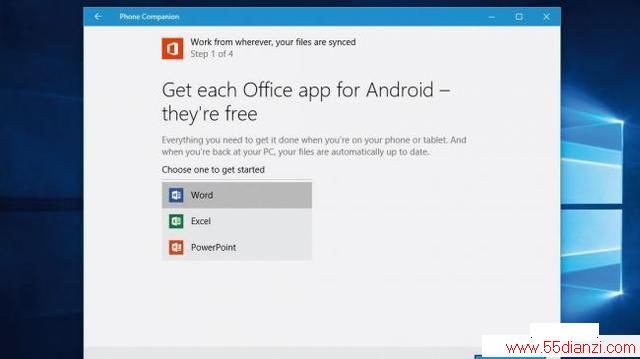 Windows 10" onload="return imgzoom(this,600);" onclick="javascript:window.open(this.src);" style="cursor:pointer;"/>
Windows 10" onload="return imgzoom(this,600);" onclick="javascript:window.open(this.src);" style="cursor:pointer;"/>
除了上面提到的功能之外,包括OneNote、Skype、Office(Word、Excel和PowerPoint)和Outlook(你存储在Outlook.com当中的联系人和电子邮件)都可以被同步到手机当中,你只要根据指导进行操作便可。